윈도우 PowerToys 에서 작업영역 기능으로 앱 자동으로 실행하고 정렬하기
IT,PC,모바일,스마트폰 정보와 팁 그리고 제품리뷰와 생활정보
윈도우 PowerToys 에서 작업영역 기능으로 앱 자동으로 실행하고 정렬하기
윈도우에서 업무를 보거나 어떤 작업을 할때 나만의 배치를 한후에 하는 경우가 많이 있습니다. 그래서 출근을 하거나 작업전에 미리 그런 준비를 하는 경우가 있는데요. 이럴때 앱을 하나씩 실행을 해서 내가 원하는 위치에 배치를 시켜 놓고 하는 작업을 PowerToys 의 작업영역 기능을 이용을 하면 한번의 클릭으로 할수가 있습니다. 이번 글에서는 최근에 추가된 파워토이의 작업영역 기능에 대해서 살펴 보도록 하겠습니다.
PowerToys 로 앱을 실행하고 자동으로 정렬하기
PowerToys 는 아마도 윈도우를 사용을 하시는 분들이라면 다 한번 정도는 들어 보셨을텐데요. 윈도우에 여러가지 편리한 기능들을 제공을 하고 있는 앱입니다. 최신 버전인 0.84.0 버전에서는 작업영역 이라는 기능이 추가가 되었는데요. 이 기능을 이용을 하면 내가 미리 세팅한 프로그램들을 내가 자주 사용하는 배치로 한번에 실행을 할수가 있습니다.
PowerToys 를 설치를 하신후에 실행을 하셔서 왼쪽에 기능들을 보시면 제일 하단에 "작업 영역" 이라고 되어 있는 기능이 있습니다. 클릭을 하셔서 간단하게 사용 방법에 대해서 보시면 아 이런 기능을 제공 하는구나 라고 쉽게 이해 할수 있습니다.
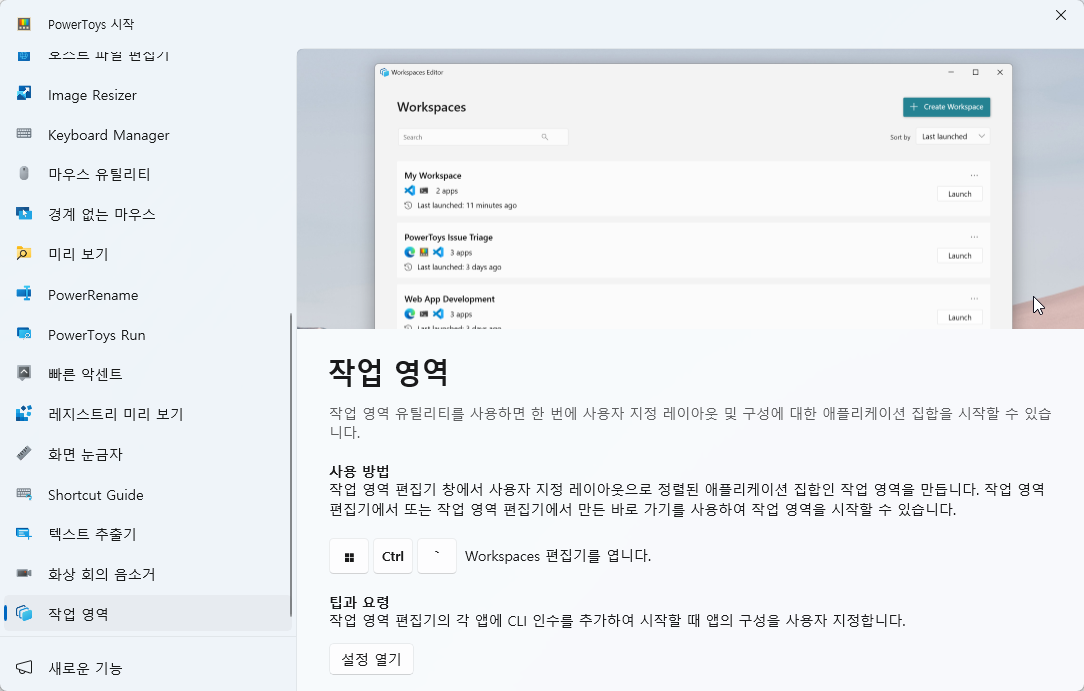
이 기능은 한번에 사용자 지정 레이아웃 및 구성에 대한 애플리케이션 집합을 시작할수 있다라는 설명이 되어 있는데요. 직접 어떤 식으로 동작이 되는지 살펴 보도록 하겠습니다. 일단 이 기능을 사용을 하고 싶으시다면 사용 방법에 나와 있는 단축키를 이용을 해서 Workspaces 편집기를 열어 줍니다.
Workspaces 편집기를 여시면 아래와 같은 화면을 볼수가 있는데요. 여기에서는 내가 만들어 놓은 작업 영역들을 보거나 편집을 하고 제거를 할수가 있습니다. 처음 실행을 하시면 아래처럼 아무것도 없는 상태 인데요. 이 상태에서 상단에 있는 "작업 영역 만들기" 를 클릭을 해줍니다.

그런후에 내가 자주 사용하는 프로그램들을 내가 원하는 위치와 레이아웃으로 실행을 해놓습니다. 그렇게 준비가 다 되었다면 캡처를 클릭을 합니다.

캡처를 클릭을 하면 현재 내가 실행하고 있는 프로그램들의 목록들이 뜨고 어디에 위치해 있는지에 대한 정보를 확인을 할수가 있습니다. 이중에서 내가 사용할 앱들은 두고 필요 없는 앱들은 제거를 눌러 줍니다. 다중모니터를 사용을 하는 경우 내가 원하는 레이아웃이 한쪽 모니터에만 있다면 다른쪽 모니터에 있는 앱들은 모두 제거를 해주시면 됩니다.

그리고 아래 방향 아이콘을 클릭을 하시면 해당 프로그램이 실행 될때 옵션이 있다면 옵션 인수를 추가 하거나, 관리자 권한이 필요 하다면 관리자 권한으로 실행을 하도록 선택을 할수가 있습니다.
그리고 앱의 크기와 위치를 선택을 하거나, 상태를 최대화 혹은 최소화된 상태로 실행이 될수 있도록 설정을 할수가 있습니다. 내가 원하는 형태로 실행이 되도록 여기에서 필요하시다면 조금더 조정을 하시면 됩니다.

이렇게 만들어진 작업 영역의 경우 이름을 지정을 하신후에 내가 필요 할때 사용을 하시면 됩니다. 사용하는 방법은 시작을 눌러 주시기만 하시면 되는데요. 시작을 눌러 주시면 내가 설정한 앱들이 실행이 되고 내가 설정한 레이아웃대로 위치가 고정이 됩니다. 한번에 내가 설정한 레이아웃을 만들어 주기 때문에 굉장히 편리 합니다.

앱이 여러개의 경우에 아래 보시는 것처럼 앱들의 실행 상태를 볼수가 있는데요. 여기에서 중간에 Cancel Launch 를 클릭을 해서 중단을 할수도 있습니다.

이번 포스팅에서는 최근 PowerToys 버전에 새롭게 추가된 기능인 작업 영역에 대한 활용 방법에 대해서 알아 보았는데요. 아마도 많은 분들이 내가 자주 사용하는 앱들과 레이아웃이 있을거라고 생각이 되는데요. 이 기능을 이용을 하시면 PC 를 처음 부팅을 하신후에 빠르게 세팅을 할수가 있을거 같습니다.
여기까지 포스팅을 보아 주셔서 감사합니다. 이번 포스팅 내용이 도움이 되셨다면 하단에 구독 & 공감 많이 부탁 드립니다.
